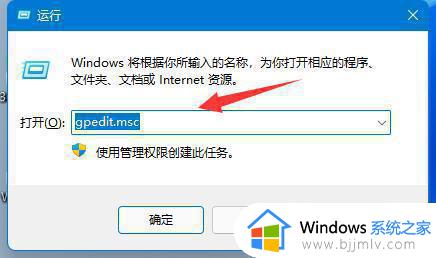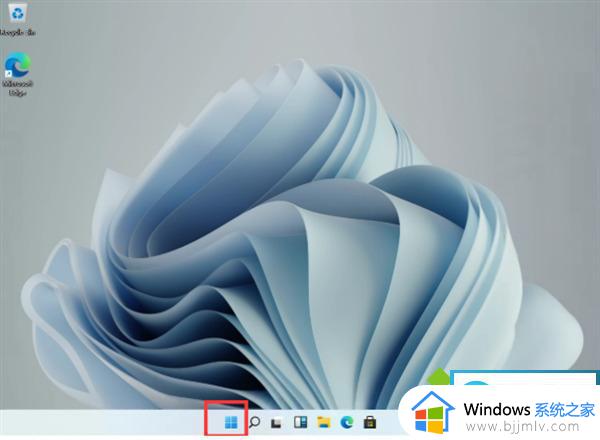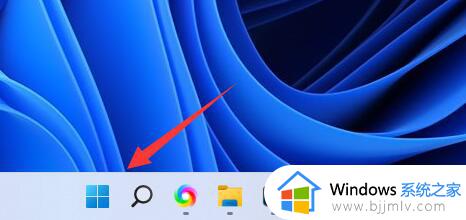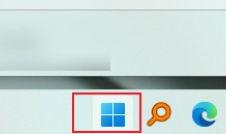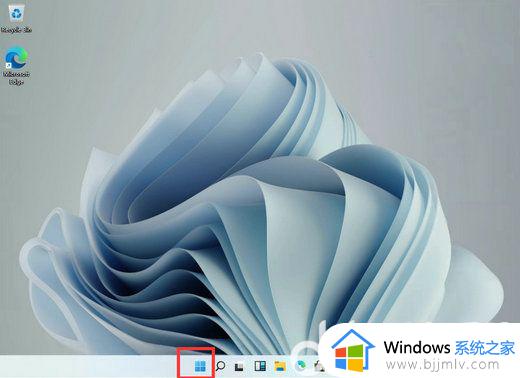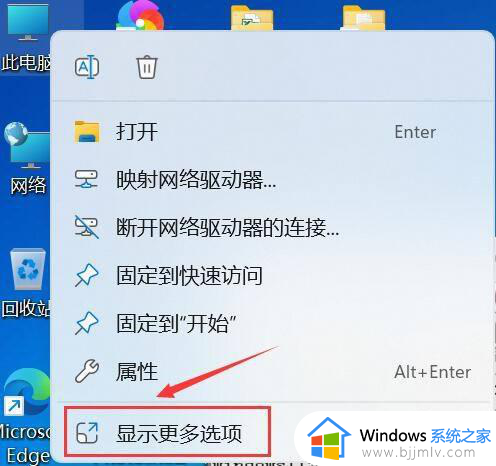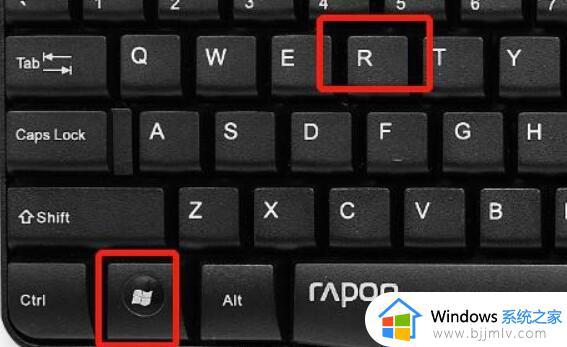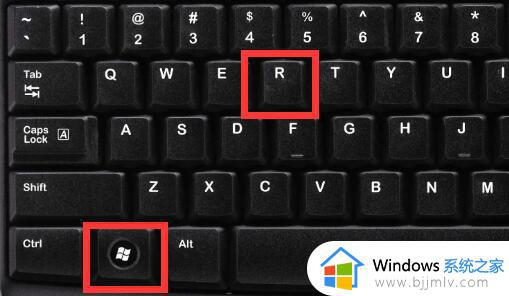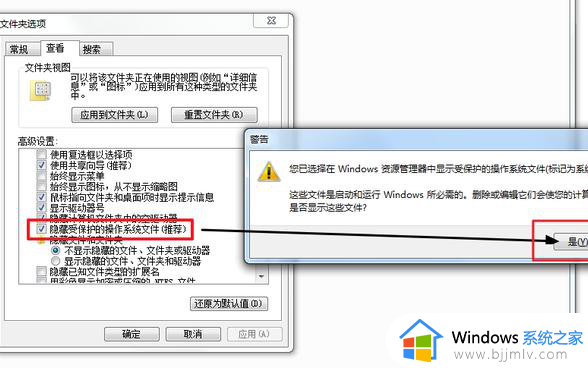win11找不到关机选项怎么办 window11的关机键在哪里
对于刚刚接触win11操作系统的小伙伴们来说,可能会对一些基本操作感到陌生,例如关机键的位置。虽然这个问题看起来微不足道,但在关键时刻,找不到关机键可能会导致不必要的麻烦,那么win11找不到关机选项怎么办呢?接下来小编就带着大家一起来看看window11的关机键在哪里,快来学习一下吧。
具体方法:
方法一、
1.首先我们在桌面中找到开始菜单,如下图所示;
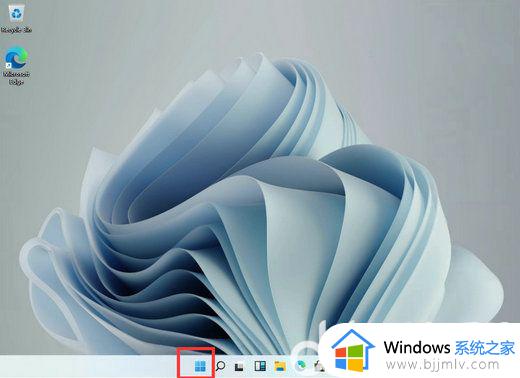
2.在开始菜单中中找到关机的按钮;
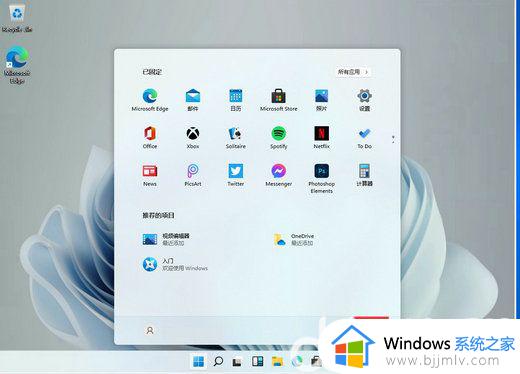
3.点击之后我们就可以看到熟悉的关机、重启和睡眠了。无论是联想、华硕还是华为电脑都是一样的。
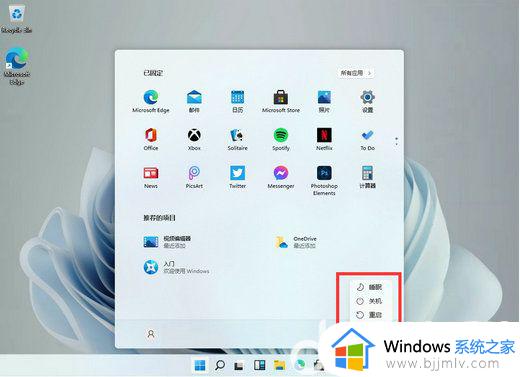
方法二、
1.鼠标右键点击桌面后,在任务栏中选择新建快捷方式按钮;
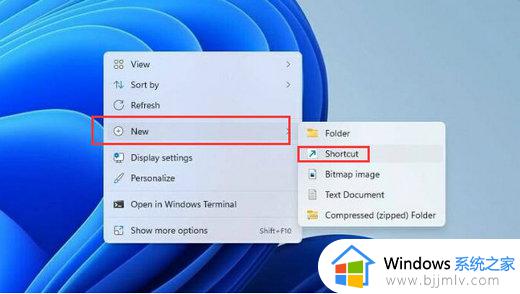
2.为该快捷方式输入shutdown /s /t 0命令名称并点击Finish键确认;
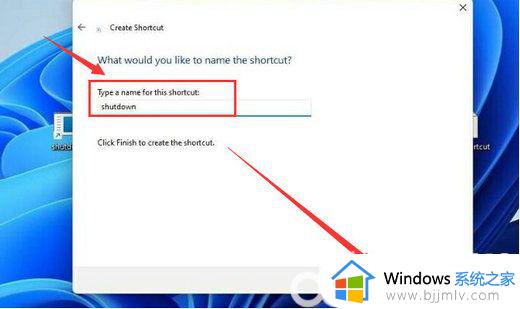
3.右键该快捷方式后点击Properties选项;
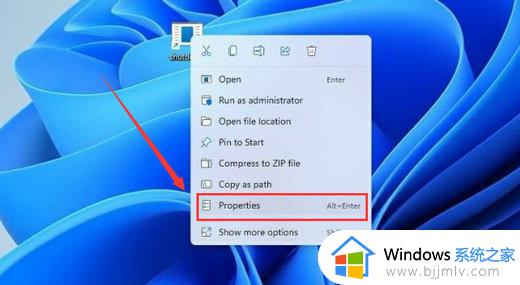
4.为这个选项设置ctrl+shift+Q的快捷键,即可实现快捷键关机了。
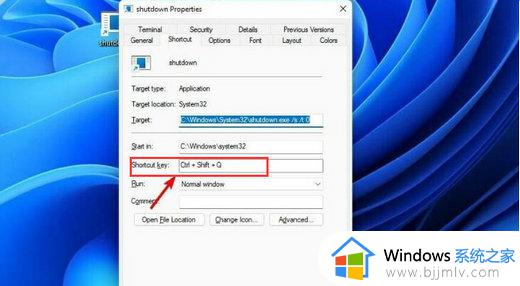
以上全部内容就是小编带给大家的window11的关机键详细内容分享啦,小伙伴们如果你们遇到这种情况的话,就快点跟着小编一起来看看吧,希望可以帮助到大家。